Spēlētājiem ir diezgan labi jāzina kļūdas ziņojums Lai darbinātu dzinēju, ir nepieciešams DX11 funkciju līmenis 10.0 . Tas var parādīties spēles laikā CS:GO, PUBG utt. Un tas ir kaut kas, kas ir nomocījis Valorant spēlētājus. Lai precīzi noteiktu problēmas galveno avotu un to atrisinātu, esam apkopojuši dažus labojumus.
Izmēģiniet šos labojumus
Ne visi risinājumi ir nepieciešami, tāpēc vienkārši izveidojiet sarakstu, līdz atrodat to, kas atrisina jūsu problēmu.
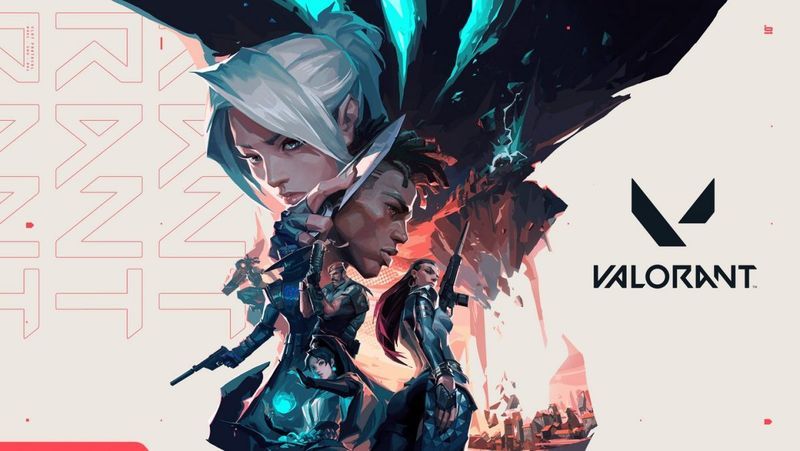
1. Lejupielādējiet un instalējiet Windows atjauninājumus
Windows atjauninājumos parasti ir iekļauti drošības atjauninājumi. Tie var aizsargāt jūsu sistēmu no ļaunprātīgas programmatūras uzbrukumiem. Turklāt, instalējot Windows atjauninājumus, varat izmantot jauno funkciju priekšrocības. Lai lejupielādētu un instalētu Windows atjauninājumus, veiciet tālāk norādītās darbības.
1) Meklēšanas lodziņā ierakstiet Meklēt atjauninājumus . Pēc tam noklikšķiniet Meklēt atjauninājumus no rezultātiem.
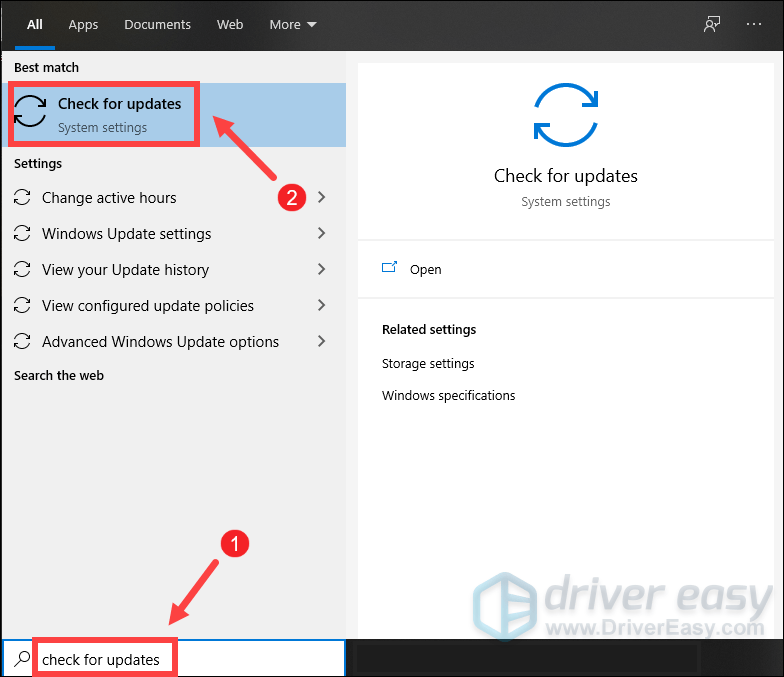
2) Noklikšķiniet uz Meklēt atjauninājumus pogu. Ja ir pieejami atjauninājumi, tas automātiski sāks to lejupielādēt un instalēt. Vienkārši pagaidiet, līdz tas tiks pabeigts, un jums tiks lūgts restartēt datoru.
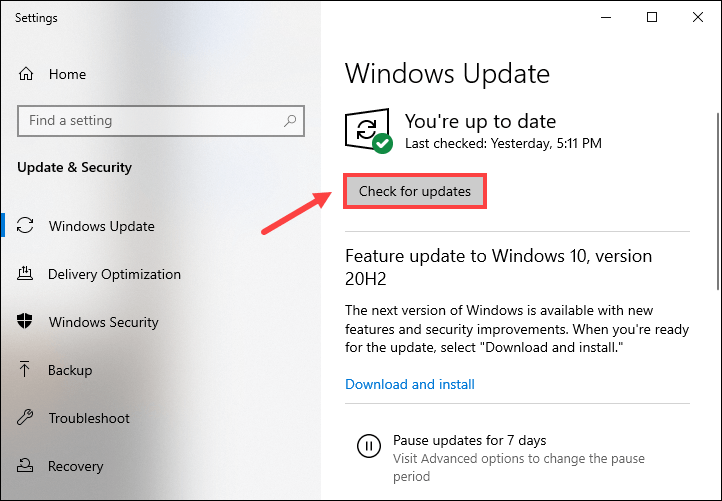
Pēc restartēšanas palaidiet Valorant, lai pārbaudītu, vai varat to atskaņot bez kļūdu ziņojumiem. Ja problēma joprojām pastāv, izmēģiniet nākamo tālāk norādīto labojumu.
2. Atjauniniet grafikas draiveri
Grafikas karte ir svarīga aparatūra, kas nosaka, vai dators var nevainojami palaist spēles. Grafikas draiveris darbojas kā tulks starp Windows un jūsu ierīci. Ja draiveris ir novecojis vai bojāts, var rasties jebkāda veida problēmas, kas galu galā var neļaut jūsu spēlei palaist. Tāpēc, lai jūs varētu izbaudīt spēli, jums ir jāatjaunina grafikas draiveris:
Ir divi veidi, kā atjaunināt grafikas draiveri: manuāli un automātiski .
1. iespēja: manuāli atjauniniet grafikas draiveri
Ja esat iepazinies ar datora aparatūru, varat manuāli atjaunināt grafikas draiveri, apmeklējot ražotāja oficiālās vietnes:
2. iespēja: automātiski atjauniniet grafikas draiveri (ieteicams)
Tomēr, patstāvīgi atjauninot draiverus, var rasties kļūdas, un tas ir laikietilpīgs. Ja jums nav laika, pacietības vai datorprasmju, lai manuāli atjauninātu draiverus, varat to izdarīt automātiski, izmantojot Vienkāršs vadītājs . Driver Easy automātiski atpazīs jūsu sistēmu un visas jūsu ierīces un instalēs jaunākos pareizos draiverus tieši no ražotāja. Jums nav precīzi jāzina, kāda sistēma darbojas jūsu datorā, jums nav jāriskē ar nepareizu draiveru lejupielādi un instalēšanu, un jums nav jāuztraucas par kļūdu instalēšanas laikā:
viens) Lejupielādēt un instalējiet Driver Easy.
2) Noklikšķiniet Skenēt tagad . Pēc tam Driver Easy skenēs jūsu datoru un atklās visas ierīces ar trūkstošiem vai novecojušiem draiveriem.
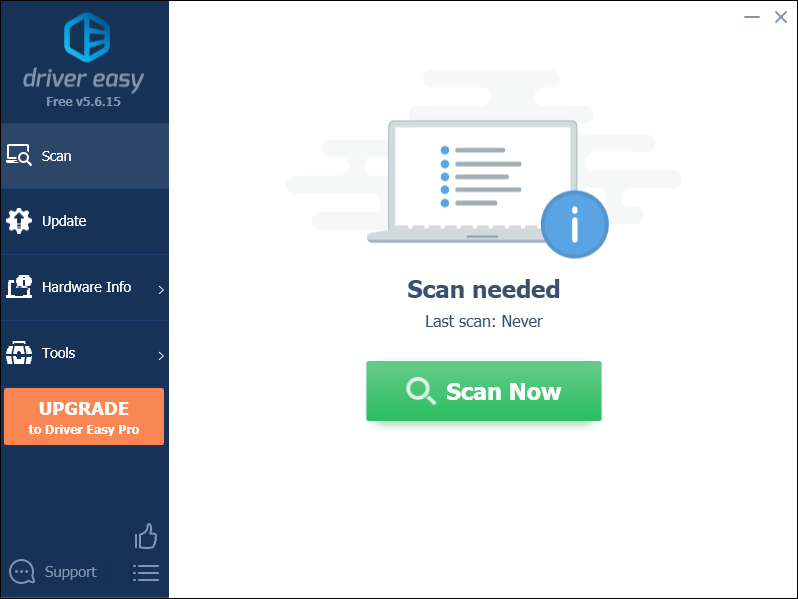
3) Noklikšķiniet Atjaunot visu . Pēc tam Driver Easy lejupielādēs un atjauninās visus jūsu novecojušos un trūkstošos ierīču draiverus, nodrošinot katra jaunāko versiju tieši no ierīces ražotāja.
(Tas prasa Pro versija kas nāk ar pilnīgs atbalsts un a 30 dienu naudas atgriešana garantija. Noklikšķinot uz Atjaunināt visu, jums tiks piedāvāts jaunināt. Ja nevēlaties jaunināt uz Pro versiju, varat arī atjaunināt savus draiverus ar BEZMAKSAS versiju. Viss, kas jums jādara, ir lejupielādēt tos pa vienam un manuāli instalēt.)
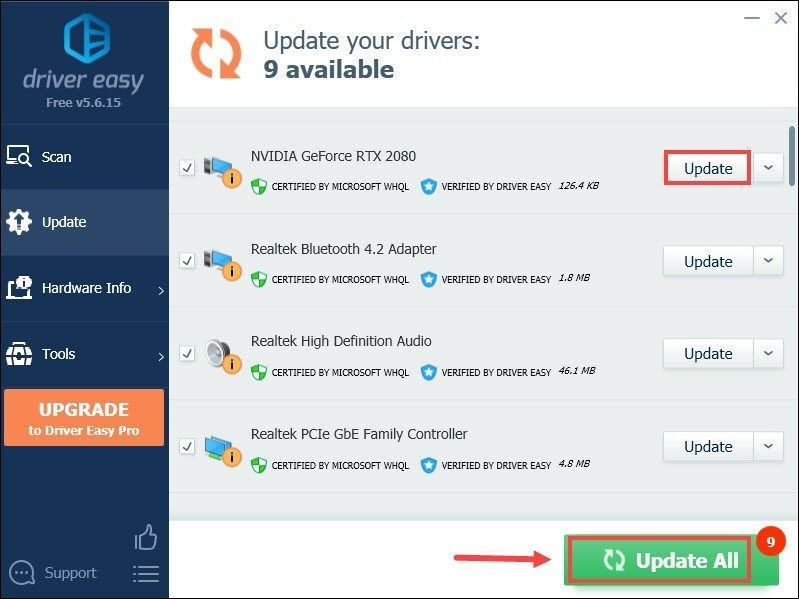 The Pro versija Driver Easy komplektācijā pilns tehniskais atbalsts . Ja jums nepieciešama palīdzība, lūdzu, sazinieties ar Driver Easy atbalsta komandu pa .
The Pro versija Driver Easy komplektācijā pilns tehniskais atbalsts . Ja jums nepieciešama palīdzība, lūdzu, sazinieties ar Driver Easy atbalsta komandu pa . Pēc draiveru atjaunināšanas restartējiet datoru un palaidiet spēli, lai pārbaudītu, vai problēma ir novērsta. Ja grafikas draivera atjaunināšana nepalīdzēja, izmēģiniet nākamo tālāk norādīto labojumu.
3. Instalējiet jaunāko DirectX versiju
Ja jūsu Windows ir atjaunināta, jaunākā DirectX versija tiks automātiski integrēta jūsu sistēmā. Operētājsistēmas Windows 10 lietotājiem ir jābūt DirectX12, kā arī jāspēj palaist DirectX11 un DirectX10. Taču dažu iemeslu dēļ jūsu Windows sistēmā var nebūt instalēta jaunākā DirectX versija. Šādā gadījumā jums ir jāinstalē jaunākā DirectX versija, apmeklējot vietni DirectX lejupielādes lapa .
4. Atinstalējiet programmu Vanguard
Riot Vanguard ir izstrādāts, lai par prioritāti iestatītu gan spēļu drošību, gan personālo datoru drošību. Tomēr tam ir iespēja bloķēt draiverus, un daži jūsu datora komponenti nedarbosies, kad spēlējat Valorant. Un tas varētu būt iemesls, kāpēc jūs saņemsit kļūdas ziņojumu. Lai novērstu problēmu, varat mēģināt atinstalēt Vanguard:
1) Tastatūrā nospiediet Windows + I taustiņus, lai atvērtu iestatījumus.
2) Noklikšķiniet Lietotnes .
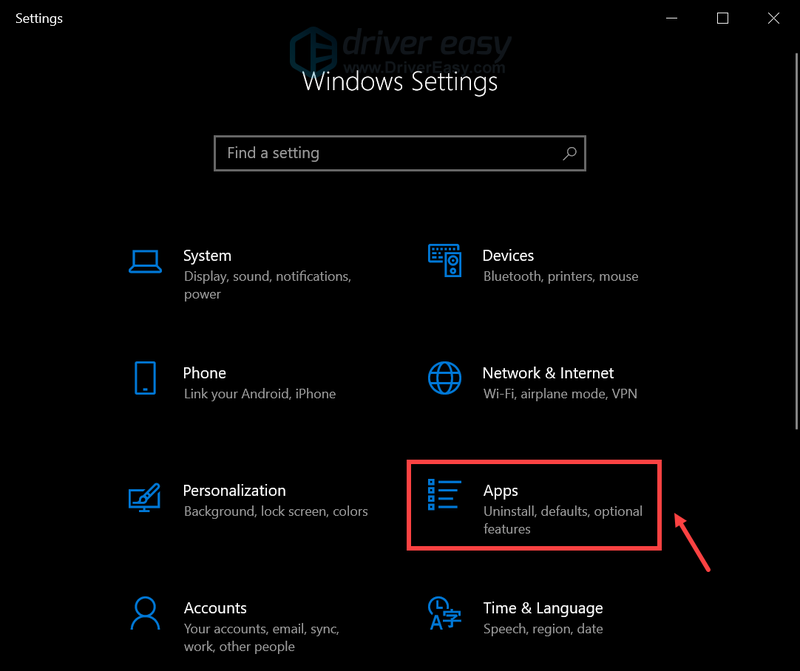
3) Meklēšanas laukā ierakstiet avangards . Dubultklikšķi Riot Vanguard un noklikšķiniet Atinstalēt .
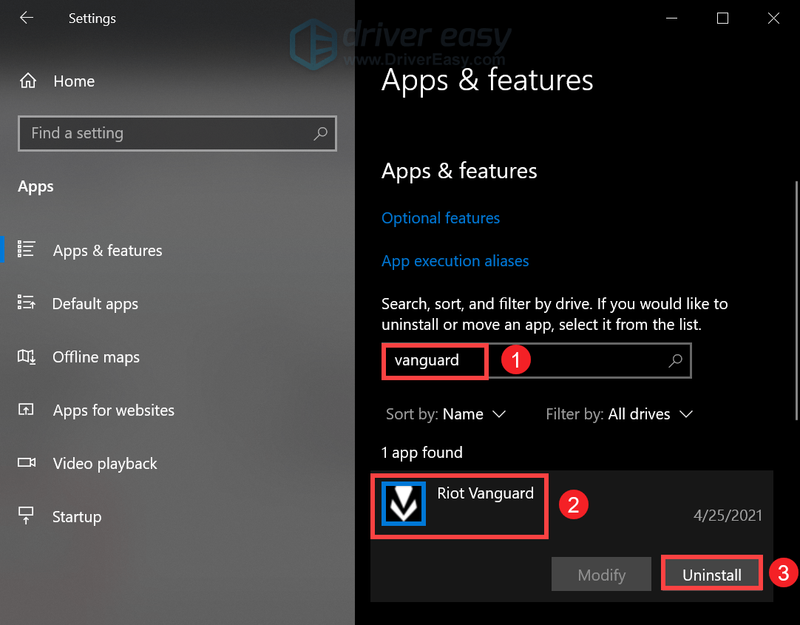
4) Noklikšķiniet Atinstalēt .
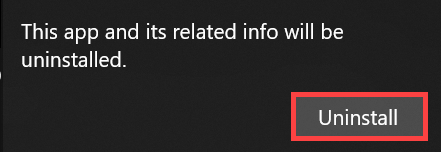
Kad Vanguard ir noņemts no jūsu sistēmas, palaidiet Valorant, un jums, iespējams, būs atkārtoti jāinstalē Vanguard. Vienkārši pagaidiet, līdz instalēšana tiks pabeigta. Līdz tam varat noklikšķināt uz pogas Atskaņot, un jums vajadzētu būt iespējai palaist spēli, nesaņemot kļūdas ziņojumu, lai palaistu dzinēju, ir nepieciešams DX11 funkcijas līmenis 10.0.
Cerams, ka šis ieraksts palīdzēja! Ja jums ir kādi ieteikumi vai jautājumi, lūdzu, rakstiet mums tālāk komentāru sadaļā.
![[SOVLED] Back 4 Blood UE4-Gobi Fatal Error](https://letmeknow.ch/img/knowledge/08/back-4-blood-ue4-gobi-fatal-error.jpg)



![[Lejupielādēt] Realtek karšu lasītāja draiveris operētājsistēmai Windows 10](https://letmeknow.ch/img/knowledge/89/realtek-card-reader-driver.png)

